1、首先打开WPS,点击上方插入,选择形状。如图。


2、选择太阳性图,在文档中画出,如图。
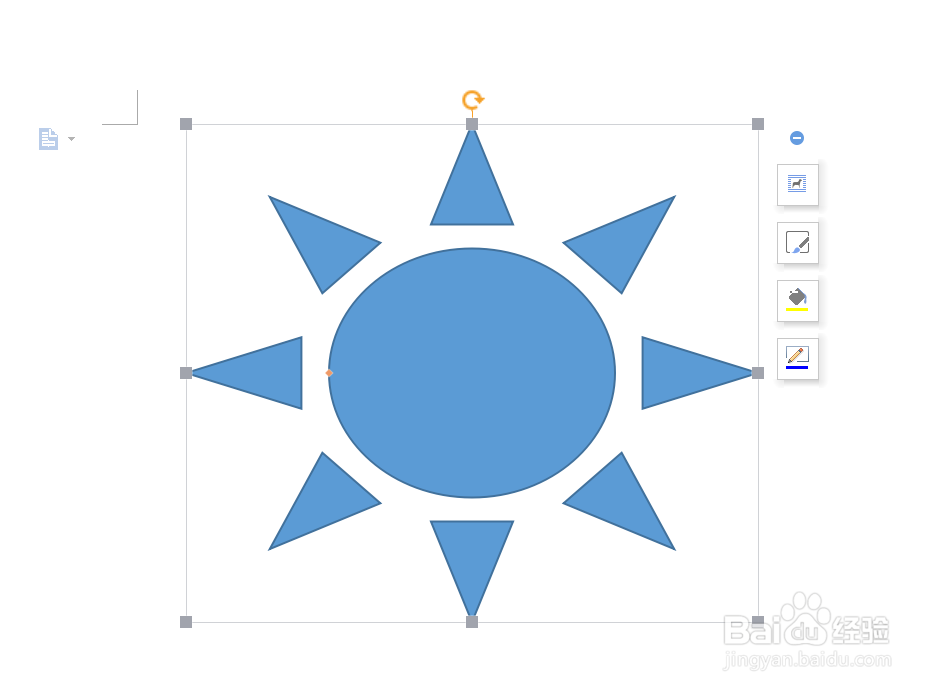
3、选中橘黄色的小点,拉伸中间的椭圆。如图。
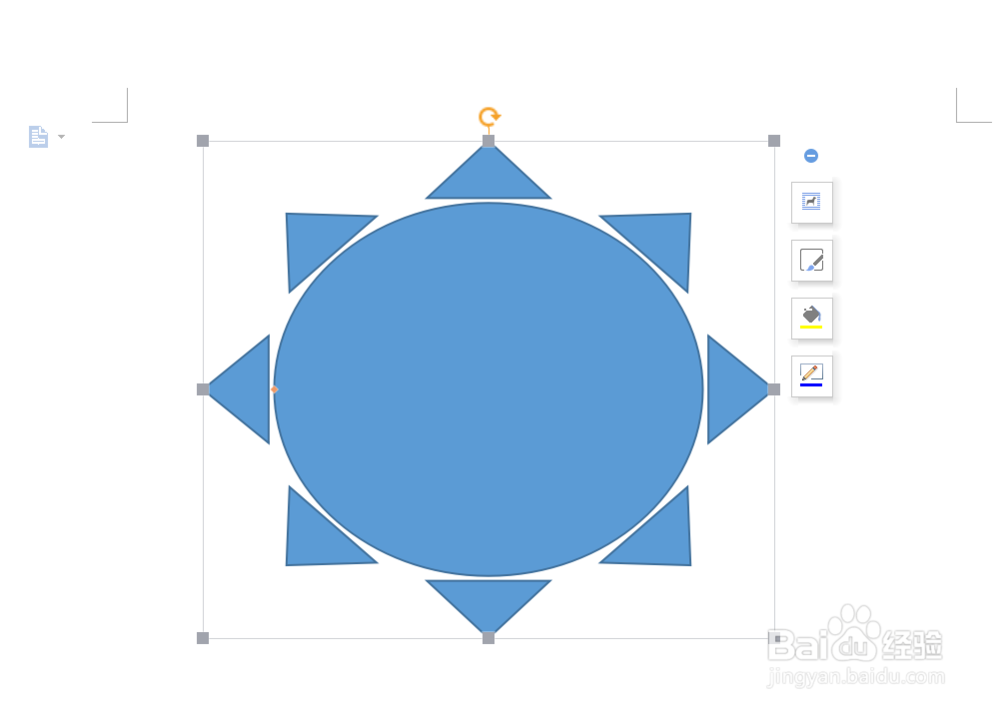
4、然后再选择椭圆,并画出,如图。


5、右击椭圆,选择添加文字。如图。

6、最终效果如图所示。

时间:2024-10-12 00:30:26
1、首先打开WPS,点击上方插入,选择形状。如图。


2、选择太阳性图,在文档中画出,如图。
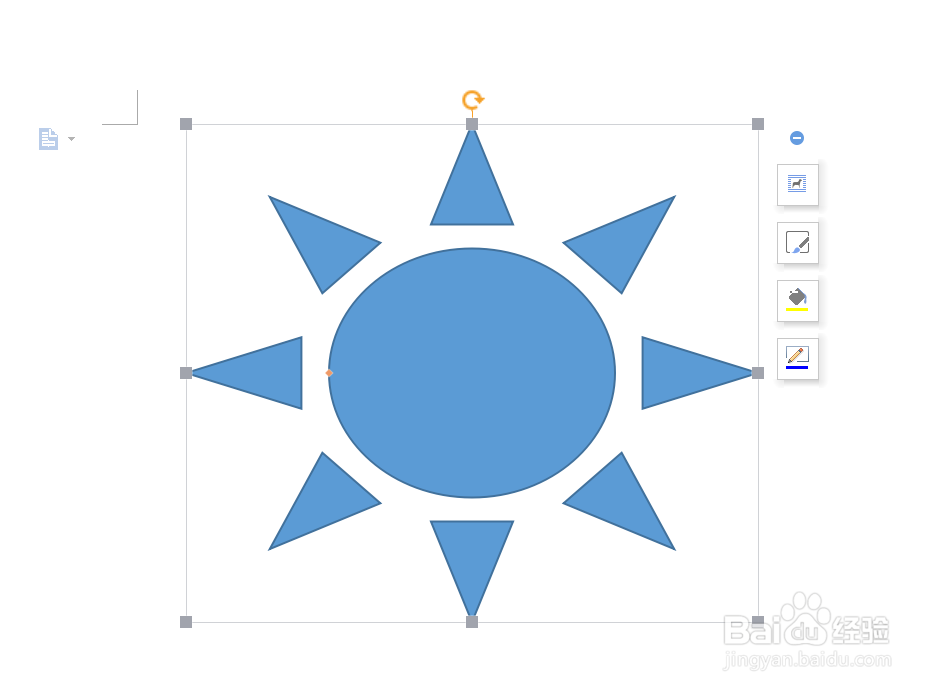
3、选中橘黄色的小点,拉伸中间的椭圆。如图。
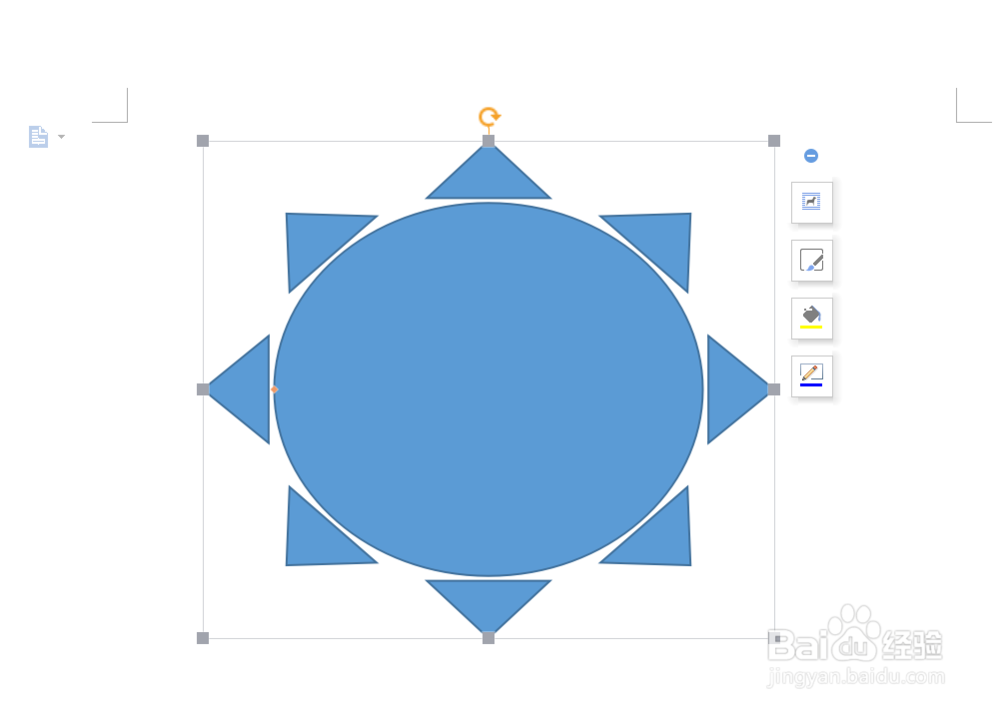
4、然后再选择椭圆,并画出,如图。


5、右击椭圆,选择添加文字。如图。

6、最终效果如图所示。

